ブログ読者への挨拶!
ちょうど先日、親友が私のコンピュータをアップデートするようにと頼みました-彼のマシンは非常に長い時間前(約10年前)に購入されましたが、現時点ではすでに絶望的に古く、ほとんどアップグレードすることができませんでした。そのようなコンピュータを所有し、それらに最新のプログラムまたはOSをインストールしようとした人は誰でも、絶え間ないフリーズ、愚かさ、ドライバを見つけられないこと、ソフトウェアの不規則な不具合、その他の人生の喜びを知っています。何をすべきか-各コンピュータは独自の時間のために作成され、定期的に更新する必要があります。この場合、いくつかの方法で移動できます。完全に新しいコンピューターを購入して、これをダーチャに持っていったり、祖父に渡したりできます。または、コンピュータの正確な更新が必要なものを洗脳し、自分でピックアップし、必要なコンポーネントを購入してインストールすることができます-自分の手で、または友達に聞いてください。
コンピューターを正しく更新するにはどうすればよいですか?
それほど複雑ではない知識のセットでは、いくつかの理由で2番目のオプションの方がはるかに望ましいと言われています。それらのうちの1つは、私の意見では、最も重要なのは、信頼できる会社と適切な品質の必要な部品を正確に購入できることです。また、組み立て済みのシステムユニットをすり抜けることができる高額な価格で左利きのデバイスを避けることができます。または、ストアからアセンブリを注文した場合。同じことがアセンブラーの曲がった手にも当てはまります。コンピューターを自分で更新することで、高品質と信頼性ですべてを自分でやろうとします。アセンブラーは、このビジネスを順調に進めており、主な仕事はお金を稼ぐことです。最後に、独立したアップグレードの3番目の「長所」-数倍の費用がかかります。同時に、コンポーネントの品質は低下せず、ほとんどの場合さらに高くなります。すでに完成したコンピュータよりも。
そのため、私の友人は2番目の方法を選択し、自分のパソコンの更新に関する問題の解決に私を関与させることにしました。私たちの前のタスクは次のとおりでした。現時点でそこにあるすべてのものを可能な限り節約し、妥当なお金のためにすでに絶望的に時代遅れのものを更新することです。もちろん、無料でコンピュータを更新することはできませんが、パフォーマンスを失うことなく、最小限のコストで更新します。この質問は多くのブログ読者に関係があると思いますので、私たちの経験は非常に役に立ちます。さらに、コンポーネントの選択についてはすでに説明しました。実際にすべてがどのように行われるかを確認する時が来ました。
コンピュータのアップグレードはプロセッサから始まります
問題が単に最小の力でPCを更新して作業をスピードアップすることであり、ほとんど無料である場合、他のどのデバイスよりも動作が遅いため、まずハードドライブに注意を払うことをお勧めします。また、メモリの量やプロセッサの冷却能力に関係なく、古いHDDでは速度が低下します。したがって、すぐに変更してください。より新しくより高速なもの、またはSSDに変更してください。
しかし、私たちの場合、タスクはコンピュータ全体を根本的に更新することでした。それで、私たちは彼の頭脳、つまりプロセッサーから始めることにしました。コンピュータが自宅になければならず、その人がビデオゲームをプレイする予定がないという事実から、ディスクリートビデオカードのコストを節約するために、ビデオコアが統合されたプロセッサを選択することにしました。ほとんどのビデオ再生タスクでは、2〜3年前にリリースされたゲームでも、これで十分です。
次に、どのメーカーを選ぶべきかという疑問が生じました。ここでも、価格、品質、およびニーズの組み合わせに基づいて、AMDとそのA10-5800Kプロセッサを選択しました。主な特徴は次のとおりです。

- ソケット-ソケットFM2
- コアの数-4
- L2キャッシュサイズ-4096 Kb
- プロセッサーの基本周波数-3800 MHz
- ターボモードの最大周波数-4200 MHz
- 乗数-19
- 無料の乗数-はい
- メモリタイプ-DDR3
- 最大メモリ容量-32 GB
- チャンネル数-2
- RAM周波数-1066 MHz〜1866 MHz
- メモリ帯域幅-21 GB /秒
- 熱放散(TDP)-65 W
- 最高ケース温度-71°C
- 統合グラフィックス-Radeon HD 7660D
- 最大グラフィックスコア周波数-800 MHz
- CPUオーバークロックテクノロジー-Turbo Core 3.0
- コスト-3500 r。
私たちが見るもの-わずかなお金で、オーバークロック機能を備えた完全に近代的な(2011年以降)4コアプロセッサ-家庭用コンピューターに非常に適しています 私たちは非ボックス版を取り、クーラーを個別に購入することにしました。Arctic Cooling Alpine 64 PLUSモデルがそのように出会いました。クーラーは悪くなく、かなり静かですが、マウントは批判に耐えられません-あなたは後で理由を見つけるでしょう。

しかし、あなたが知っているように、クーラーは主なものではありません。古いものはそのままにしておけばよかったのですが、以前のシステムレイアウトはIntelプロセッサーに結び付けられていて、AMDに装着することができなくなっていたため、外す必要がありました。
プロセッサーを決定した後、マザーボードの選択の順番が来ました。繰り返しになりますが、多くの追加デバイスをインストールすることは計画されていなかったため、SATA 3やUSB 3.0などの必要な最新の機能とインターフェースをすべて備えた、小さなmicroATXボードを使用することにしました。選択肢は、安価なAsRock FM2A75M-HD +モデルにありました。ここに私たちが持っているものがあります:

- チップセット-AMD A75(Hudson-D3)
- プロセッサーソケット-ソケットFM2 +、ソケットFM2
- プロセッサタイプのサポート-AMD AthlonおよびAPU Aシリーズ
- プロセッサーの消費電力-最大100 W
- バス周波数-5000 MHz
- CrossFireサポート-AMDデュアルグラフィックス
- DDR3スロットの数-2
- サポートされているメモリの種類-DDR3
- サウンド-6チャネルHDAコーデックRealtek ALC662
- 統合RAIDコントローラ-RAID 0、1、10アレイが可能
- USBコントローラ-USB 3.0
- ネットワーク-10/100/1000 Mbps。Realtek RTL8111E
- 1xPCI、1xPCI Express 1x、1xPCI Express 16x(Trinityプロセッサがインストールされている場合、スロットは最大5 GT /秒の速度で動作します)
- シリアルATA 6Gb / s-6チャネル
- ポート-1x PS / 2キーボード、1x PS / 2マウス、2x USB 3.0、4x USB 2.0、1x RJ-45 LAN、1x VGAモニター、1x DVI-D、1x HDMI、ライン出力、ライン入力、マイク-に
一般的に、母親は小さいですが、必要なものはすべて持っています。ところで、このプロセッサに適したボードをどのように選択したのでしょうか。とても簡単です。私はサイトnix.ruを使用します-コンポーネントが安い場所があるので、それを購入する必要はありませんが、互換性のある機器を見つけるための非常に便利なツールがあります。プロセッサーを表示しているときに、「互換性のあるボード」リンクをクリックして、探しているものを入手してください。
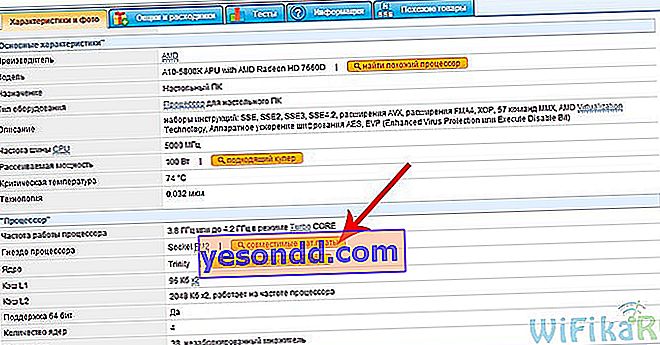
このCPUに適したすべてのボードのリストが開きます。私たちは私たちに合ったものを選び、信頼性のためにマザーボードメーカーの公式ウェブサイトにアクセスし、互換性のあるデバイスのリストでこのプロセッサモデルをチェックします。
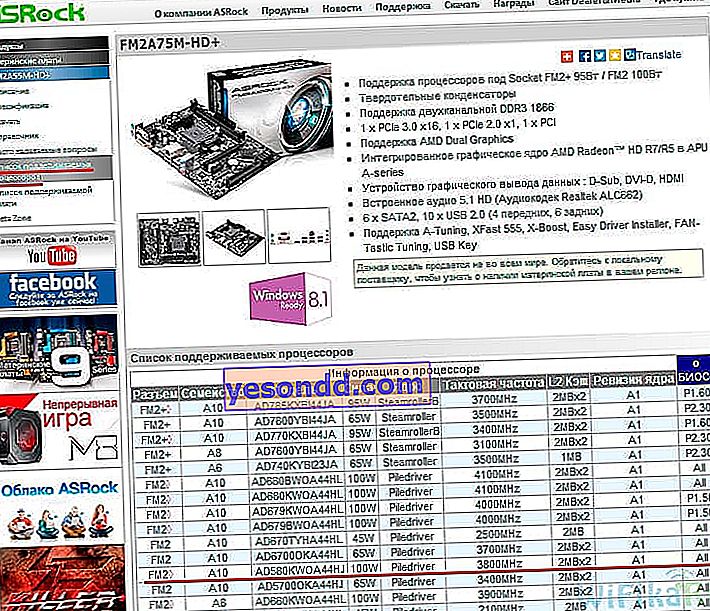
そして最後に、変更が必要だった最後のものはRAMでした。古いマザーボードに256 MBのバーがあったという事実に加えて、それはまだ古いDDR2タイプであり、私たちを助けることができませんでした。Hynixから4 GBモジュールを取得することが決定されました。これも、マザーボードの製造元のWebサイトにある同じ互換性リストからのものです。64ビットのWindowsがインストールされていれば、このボリュームで十分です。ただし、マザーとプロセッサは最大32 GBのメモリをサポートします。
さらに、システム全体の速度を上げるために、最も低速なリンクであるハードディスクを交換することも決定しました。より正確には、HDD自体をファイルストレージとして残しましたが、オペレーティングシステム用に新しい60 GB KingstonソリッドステートSSDを購入しました。

しかし、これでコンピュータのアップグレードは終了です。電源、ケース、ハードドライブ、DVDドライブは古いままでした。電源ユニットは最近交換されましたが、残りは故障したときに後で交換できます。残っているのは、これらすべてをシステムユニットに収集することだけです。これは次の記事で行います。
3 10 303この記事のように?友人と共有する:関連記事 0 422 Huawei MateBook D15ラップトップのレビュー-ユーザーレビュー大きな購入を行って久しぶりですが、2台目のラップトップを購入するのは熟した状況です
0 422 Huawei MateBook D15ラップトップのレビュー-ユーザーレビュー大きな購入を行って久しぶりですが、2台目のラップトップを購入するのは熟した状況です 。0 931安価なコンピューターゲームキットハーパーゲーム2019のレビューペースの速いPCゲームで成功するには、
。0 931安価なコンピューターゲームキットハーパーゲーム2019のレビューペースの速いPCゲームで成功するには、 2 14 314ワイヤレスマウスの構成方法とWindowsラップトップでの感度の両方が必要ですか。今日は、
2 14 314ワイヤレスマウスの構成方法とWindowsラップトップでの感度の両方が必要ですか。今日は、 0 2 953 Western Digitalハードドライブを実行しているラップトップまたはコンピューターでマウスをセットアップする方法について説明します。WDRedとWD SEの比較コンピューターに貴重な情報を保存しているすべての人が、少なくとも1度はそれについて考えたことがある
0 2 953 Western Digitalハードドライブを実行しているラップトップまたはコンピューターでマウスをセットアップする方法について説明します。WDRedとWD SEの比較コンピューターに貴重な情報を保存しているすべての人が、少なくとも1度はそれについて考えたことがある はずですコメント:3
はずですコメント:3- アルテミー07/16/2014 18:07
誰がその名前を思いついたのですか?集会は8-10ルーブルで出ました。
- アレクサンダー(作成者)2014年7月21日23:57
そして?それは、約9千が判明した
- デニススクリプニック08/26/2014 01:14
コンピューターのコンポーネントについてはあまり理解していませんが、すべてがこのように説明されているので、必要なときに更新する準備ができています。


